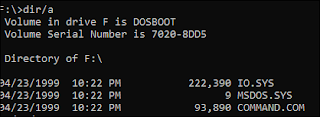- Device Xiaomi harus dalam keadaan Unlocked. Bila tidak, jangan lanjutkan. Tutorial ini tidak mencakup device yang masih LOCKED.
- Install ABD USB Drivers. Temukan di site XIAOMIGEEK yang terpercaya ini. Dikenal juga dengan Xiaomi USB Drivers.
- Install MiFlash. Download di site resmi MI ini.
- Download fastboot ROM sesuai tipe handphone Xiaomi di site resmi ini (sama dengan nomor 3).
- Extract hasil download fastboot ROM (*.TGZ). Kemudian akan muncul sebuah file yang sama, tapi berekstensi *.TAR. Kemudian extract sekali lagi, maka akan terbentuk folder. Bingung cara extractnya gimana? Gunakan 7-Zip (Gratis & Berkualitas)

- Jalankan MiFlash, kemudian pilih folder

- Pilih mode, apakah "Clean All" atau "Save User Data" atau "Clean all and Lock". Saran saya, paling aman adalah "Save User Data". Apabila memang ingin benar-benar bersih, gunakan "Clean All"
Selamat mencoba.
Ada masalah? Mungkin video ini bisa membantu
1. Xiaomi Android Phone USB Driver Not Detected
2. Tutorial Flash Redmi 2 Pro
3. MiFlash Mismatch Error